Шта да урадите да ли је рачунар не препознаје флеш уређај

- 3783
- 982
- Mr. Dennis Cassin
Еволуција изменљивих информационих превозника доживела је многе узнемирености, одушевљењу корисника са свим новим доступним количинама и повећаним курсом података са рачунаром и другим уређајима. Изглед флеш уређаја може се назвати револуционарним кораком, јер није потребан посебан уређај као што је оптички уређај да се подаци о њему бележи. И димензије овог превозника у потпуности су у складу са духом времена.

Јао, пуно позитивних тачака уопште не гарантује да ће вам флеш уређај за вјерно служити неограничено време. Пре или касније долази тренутак када је власник овог погона суочен са ситуацијом немогућности читања датотека снимљених на флеш диск-у. Понекад то значи смрт уређаја, али у неким случајевима се операција превозника може обновити. Данас ћемо се упознати са главним проблемима повезаним са употребом флеш меморије и начина да их решимо.
Дијагноза проблема
Дакле, суочени сте са чињеницом да је флеш уређај убачен у УСБ део. Зашто рачунар или лаптоп не виде флеш уређај? Можда постоји много разлога. Прво што треба учинити је да користите алат "Дискс Манагемент". Можете га покренути кроз Старт мени или притиском на Виндовс + Р комбинацију и уносите команду ДискМГМТ у конзоли.Магистар.
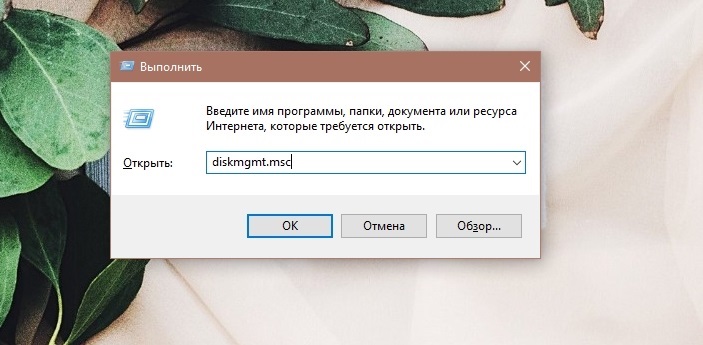
У прозору који се отвара, проучите листу доступних дискова - могуће је да у њему може бити присутан наш УСБ уређај. Најчешће се зове као "уређај за смене". Ако на листи не постоје Фласх погони, покушајте да испуните следеће:
- Покушајте да повежете медије у други порт;
- Ако сте користили УСБ чвориште, директно повежите носач блица на рачунар;
- Проверите да ли се флеш уређај чита на другом рачунару.
Ако ништа од горе наведеног није помогло, идемо даље.
Начине решавања проблема
Постоје отприлике исто од вероватних узрока неминосперљивости носача. Размотрите најчешће случајеве.
Фласх Дриве није успео
Јасно је да је то најнеповољнији случај. С обзиром на релативно ниску цену таквих уређаја, можете се поклањати с тим, али ако су вредне информације смештене на медију, последице квара могу бити значајне.

Фласх Дриве може бити потпуно неоперативан због механичког излагања чипу, као резултат ефекта кратких споја, због уништавања контаката.
Како осигурати да Виндовс 10 не види флеш уређај због своје смрти? Прво, пажљиво га прегледајте. Ако су трагови механичког излагања јасно видљиви на њему у облику пукотина, удубљења, чипова - највероватније, то више неће бити могуће вратити. Ако нема видљивих оштећења, можете да проверите њено перформансе уметањем УСБ конектора. У моделима са ЛЕД-ом ће се осветлити, рачунар такође мора да одговори карактеристичним звучним значењем који повезује спољни уређај. Ако се ови симптоми не поштују, врло је вероватно да је превозник неприкладан за даљу операцију. Можда се може поправити, али трошкови поправки могу се упоредити да би била упоредива призор новог уређаја, тако да је у великој сумњи да је употребност посете сервисном центру. Ако је бар један од описаних знакова радило, можете покушати да водите даљу дијагностику.
ОСОБА УСБ порт смјештен на предњој плочи рачунара
Дакле, чини се да флеш уређај ради, али рачунар га не види. Шта да радим? По правилу, корисници користе предње УСБ-депозите током рада на радној површини. Повезани су на матичну плочу са одвојеном жицом, а понекад и након поправка рачунара, посебно захтевају демонтажу посланика, мајстори заборављају да повежу ову жицу. Овде имате квар! Покушајте да повежете носач са задње стране. Ако ради, онда се проблем заиста састоји у не-равномједном предњој плочи.

Не саветујемо да прегледамо и повежемо жице независно, посебно у непостојању одговарајућег искуства. Али у било којој радионици, овај квар ће вам бити елиминисан за неколико минута.
Неисправан / онеспособљени УСБ порт на полеђини рачунара
Ако пречесто користите носач блица, убаците га у конектор десет пута дневно, то може довести до губитка рада УСБ порта. На пример, због снажног загађења или абразије контаката. У овом случају, флеш уређај на рачунару неће се отворити, иако је сама по себи прилично сервиран.
Можете да проверите перформансе одређене луке повезивањем другог, очигледно сервисираног уређаја на њега. На пример, паметни телефон. Ако се лука не доводи, може се заменити, па чак и учинити сами ако поседујете гвожђе за лемљење и упознати се са основама електротехнике. У екстремним случајевима, операција замене лука ће се извршити у било којем сервисном центру.
Али ако су сви конектори неравни, вреди проверити да ли су онемогућене у БИОС-у. Да бисте то учинили, преоптерећени рачунар и након шкрипања, притиснемо одговарајући тастер (обично дел, али друга опција се може упознати). У БИОС-у морате да пређете у мени на напредним менију и изаберите подстав за УСБ конфигурацију. Ако је, насупрот УСБ контролорској линији, вредност онеспособљених трошкова, то значи да је контролер онемогућен, а потребно је да се укључи променом статуса како би се омогућио омогућио. Спремите промене направљене притиском на Ф10 и одабир одговора да.
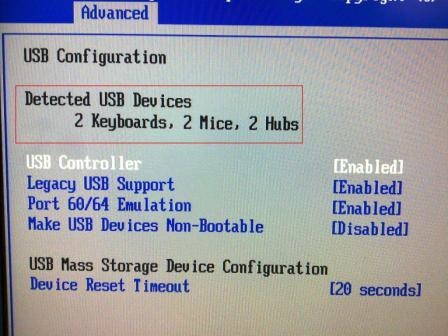
Загађени УСБ конектор на самом флеш диск-у
Често, возило лансирања није одређено у прозорима због загађења баналног контакта. Ово није изненађујуће, с обзиром на то да често носимо овај уређај у џеповима, кесицама и на прикључковима заједно са кључевима. Наравно, прашина се накупља на унутрашњој површини конектора, понекад мале тврде честице стижу тамо, погоршавајући контакт, који током времена постаје немогуће.
Исправити ситуацију када рачунар одбије да препозна флеш уређај због контаминације конектора, само је потребно да га очистите, наоружани обичном памучном вуном навлаженом алкохолом или другим сличним течностима за чишћење.
Инфекција вирусима
Времена када су главни напори вирусних писаца били фокусирани на Виндовс ОС је дуго прошао. Данас су било који уређаји, било који превозник, без обзира на платформу подвргнут нападима. То значи да је довољно да посетите заражену локацију и са уклоњивим медијумом уметнутим у рачунар, може се испасти да буде носилац вируса. У таквим случајевима Виндовс 10/8/7 види УСБ флеш уређај, али када покушате да га контактирате, добићете поруку попут "уклоњиви носач (датотека, апликација).
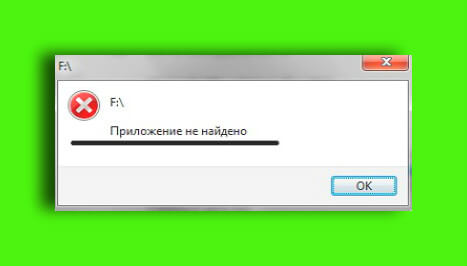
Рачунар заштићен антивирусним програмом вероватно неће ухватити злонамерног кода, па ако не желите да имате такве проблеме, не игноришите ову прилику. Што се тиче зараженог носача блиц, то је потребно само да је скенира антивирусом, који ће пронаћи све претње и елиминисати их.
Неуспјех / оштећење возача, уградња постављених управљачких програма
Сасвим често, рачунар не жели да приказује УСБ флеш уређај због погрешно инсталираног, застарелог, неприкладних возача или због њихове штете.
Последња опција се налази током напона напада која су узроковала непланирано гашење или поновно покретање рачунара. Застарени рачунари не могу радити са 32 ГБ погона, а то такође може бити откривење за вас.
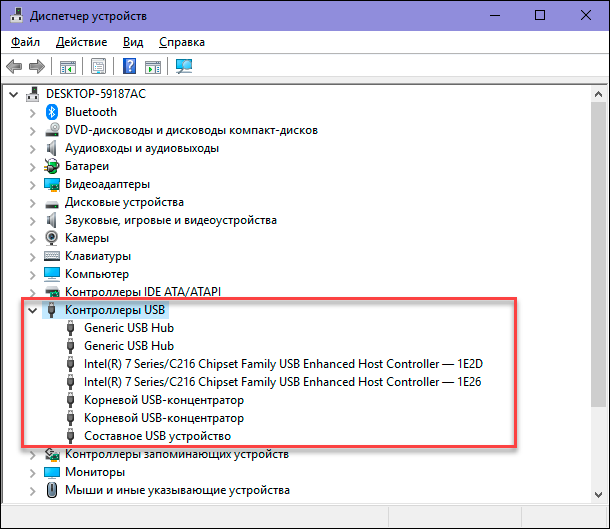
Проблем са возачима решава се њиховим поновним инсталирањем - прво, морате да пронађете одговарајући управљачки програм на мрежи и преузмете га, и друго, идите на "Управитељ уређаја", пронађите "УСБ" грану и уклоните "памћење" линија уређаја. У овом случају, са било којим приступом флеш уређајем, систем ће поново инсталирати управљачки програм. Ако то не помогне, поновно је самостално, поново инсталирати "огревно дрво". На пример, користећи добро-закомпорни програм управљачког програма или указивањем стандардног поступка, где се налази датотека са преузетих драјвера.
Грешке грешке датотека
Не само возачи не могу се оштетити, већ и важне системске датотеке, на пример, одговорне за операције размене података. Придржавајте се следеће упутства о томе како да вратите флеш уређај ако га не одреди рачунар и постоје сумње да због грешака у систем датотека.
Идемо на "Управитељ уређаја" и кликните на "Диск Дривес". Ако је флеш диск присутан тамо, очигледно је да је то сервисно, а проблем је што систем датотека не жели да га покаже у проводнику.
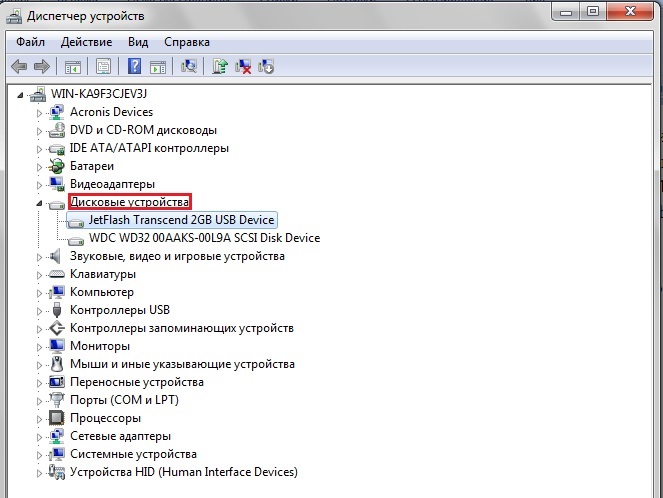
Покушајте да га форматирате одабиром опције за потпуно форматирање и покушајте да користите и формате датотека.
Сукоб система датотека
Понекад рачунар не одређује носач блица прецизно јер је форматиран не у формату који се користи на рачунару. На пример, Виндовс послује под НТФС и флеш диск под ФАТ32. Овај "неразумевање" је прилично ретко, али "Маков" формат формат дефинитивно неће бити схваћен у оперативном систему Виндовс и обрнуто.
Ако постоје важне информације о медијуму Схифт, не покушавајте да га форматирате. Пронађите уређај са одговарајућим датотечним системом, испустите ове податке негде на мрежу, а затим да бисте га могли преузети назад и тек тада преносити погон у одговарајући облик форматирањем.
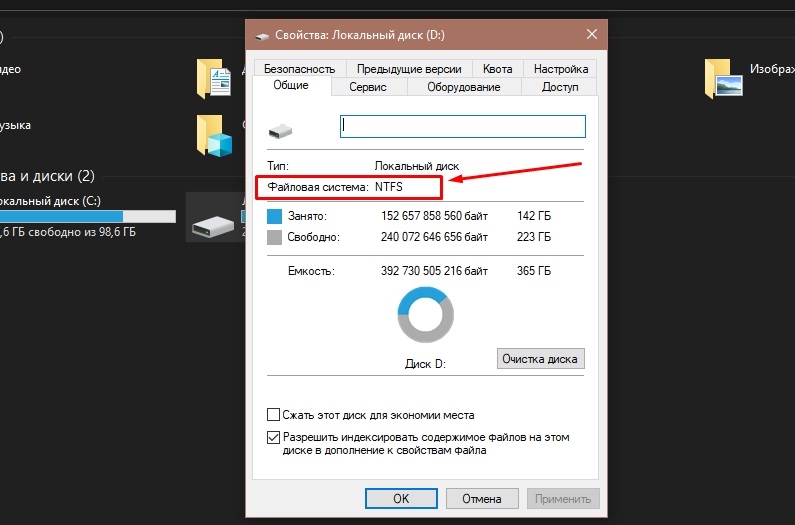
Можете да сазнате која врста датотечног система се користи на флеш диск-у кроз "Мој рачунар" кликом према десно-буттон мишем на име заменљивог средњег и избора "Својства".
Фласх Дриве није форматиран
Нови носач Фласх-а продаје се не само празно, већ и неспремно за употребу. Ако је убаците у рачунар, он ће видети флеш уређај, али ће упозорити да га треба форматирати. Исти инцидент се дешава ако је претходни покушај форматирања неуспешно окончан (прекинут је због грешке корисника или због губитка хране). У овом случају, диригент ће показати да је јачина носача нула, то није неопходно - након форматирања, све ће пасти на место.
Фласхка је додељена заузет одељак одељка
Корисници су навикли на чињеницу да је одређено слово додељено превозницима информација у оперативном систему Виндовс. Иза чврстих дискова и оптичког дискотека, они су стално фиксирани, ако се спољни погони придруже рачунару, оне су динамично додељене такво писмо.
Постоје случајеви када дође до квара током такве сврхе, односно флеш уређај је додељен слово које већ користи други носач. У овом случају ће бити присутно у Треа-у, али не можете га користити.
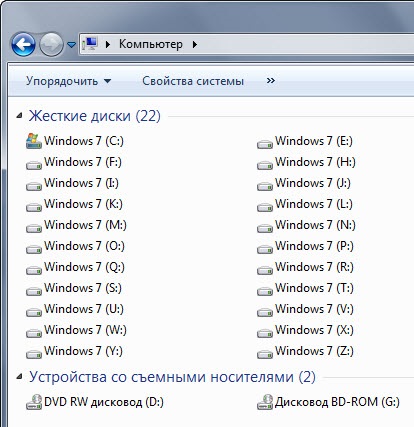
Посебно се често такви случајеви налазе ако се истовремено користи неколико флеш уређаја, плус таблете или паметне телефоне за размену датотека повезани су са рачунаром. Јасно је да се приликом додељивања једног слова на неколико уређаја појављује сукоб адреса, а један или оба погона неће моћи да раде.
Најједноставније решење у таквим случајевима је уклањање флеш уређаја и убаците га натраг. Ако то не помогне, можете присилно променити слово одељења на било ком бесплатно.
Да бисте то учинили, морате да комбинујете Вин + Р позовите конзолу "Извршите" и унесите команду ДискМГМТ.Магистар. Ово је системски услужни програм који је одговоран за управљање чврстим дисковима и заменљивим дисковима. Пошто ће два различита уређаја бити наведена под једним словом у корисности, прави начин да се види која је наш флеш диск је извадити и убацити га назад. У овом случају, један од одељка ће нестати, а затим се поново појавити. Заинтересовани су за нас.
Не гледамо на име уређаја, може бити произвољно, само кликните на флеш диск десног типка миша и у контекстном менију који се појави, изаберите "Промените слово". У новом прозору кликнемо на дугме "Промени", потврдите притиском на ОК, а већ у следећем прозору одабиремо било које слободно писмо (пожељно ближе постојећем заузету, али није потребно, јер је то привремено) и потврдите наше избор.
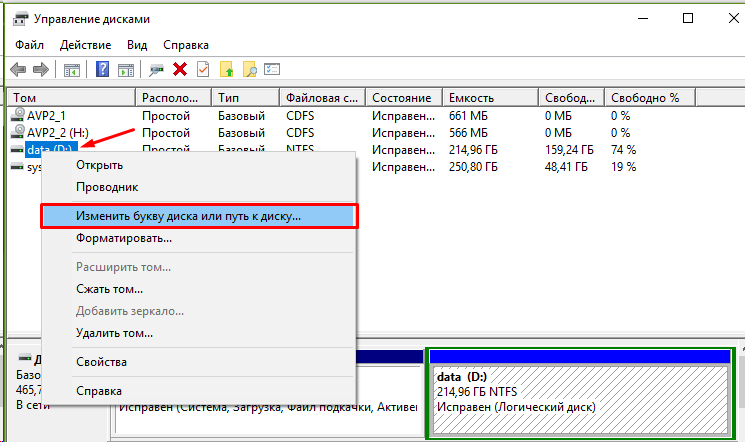
Погрешка напајања, преоптерећење УСБ канала по струји
Савремени рачунар је буквално пуњен компонентама. Пурлови обично узимају у обзир која конфигурација купац је изабрала, опремање ПЦ јединице за напајање одговарајуће моћи. Са таквим рачунаром нема проблема у исхрани. Али ако је корисник обавио надоградњу или под инсталацију уређаја, може се прекршити равнотежа између способности БП и потрошача.
Реците, 400-ват напајање не може пружити гвожђе електричном енергијом, од којих укупни капацитет прелази овај индикатор. Наравно, 100-ват процесор не мора нужно да конзумира све ове вате, већ у тренуцима врхунског оптерећења, прелазећи могућности напајања напајања је сасвим могућа.
Матична плоча је одговорна за дистрибуцију оптерећења, а ЦПУ / ГПУ је приоритет за њу. Али флеш уређај се може испасти да је "ружна патка" и не примају предвиђене волти. Оно што се окреће - његов нестабилни рад или чињеницом да је рачунар путем УСБ флеш уређаја једноставно не види.

Решење је овде сасвим очигледно - замењујући напајање са моћнијима. У будућности покушајте да узмете у обзир његове карактеристике приликом промене конфигурације рачунара, а посебно лаптоп.
Међутим, номинално моћ напајања може бити довољна да би се свим потрошачима пружили, али у ствари даје мање него што би требало да буде. Због проблема, на пример, или физичко трошење или крпу ножева вентилатора. У таквим случајевима, ако је замена БП-а проблематична, морате да дијагностицирате проблем и покушате да је решите.
Ове информације ће бити посебно корисне за љубитеље свих врста електронских гаџета, зараде са рачунара, било да је то бежични миш, пуњење паметних телефона, столна лампица или уклоњиви чврсти диск.
Ако су сви ови уређаји повезани путем УСБ-а, па чак и истовремено, повезивање флеш уређаја може да прође у рачунар. Само због тренутног преоптерећења. Проблем се решава искључивањем једног или више таквих гадгета.
Уместо закључка
Сада сте уверени да проблем видљивости бљескалице има много узрока, симптоме и решења. Обнављање перформанси превозника није увек могуће, а ако је могуће, није чињеница да ћете брзо и једноставно пронаћи решење. Али, делујући искључењем, сигурно ћете успоставити узрок квара. Дакле, можете пронаћи начин да га елиминишете. Сретно вам!
- « Грешка за аутентификацију приликом повезивања са Ви-Фи-ом, разлоге и начине за решавање
- Корак-би -степ водич за инсталацију Линук ОС-а »

